教學課程:使用 Azure 入口網站建立跨區域 Azure Load Balancer
跨區域負載平衡器可確保服務可跨多個 Azure 區域全域使用。 如果一個區域失敗,流量會路由至下一個最接近狀況良好的區域負載平衡器。
在本教學課程中,您會了解如何:
- 建立跨區域負載平衡器。
- 建立包含兩個區域負載平衡器的後端集區。
- 建立負載平衡器規則。
- 測試負載平衡器。
如果您沒有 Azure 訂用帳戶,請在開始前建立免費帳戶 。
必要條件
- Azure 訂用帳戶。
- 兩個 標準 SKU Azure 負載平衡器,其後端集區部署在兩個不同的 Azure 區域中。
- 如需針對後端集區建立區域標準負載平衡器和虛擬機器的相關資訊,請參閱快速入門:使用 Azure 入口網站建立公用負載平衡器以平衡 VM 的負載 (部分機器翻譯)。
- 在每個區域中,將負載平衡器、虛擬機器和其他資源的名稱附加上 R1 和 R2。
- 如需針對後端集區建立區域標準負載平衡器和虛擬機器的相關資訊,請參閱快速入門:使用 Azure 入口網站建立公用負載平衡器以平衡 VM 的負載 (部分機器翻譯)。
登入 Azure 入口網站
登入 Azure 入口網站。
建立跨區域負載平衡器
在本節中,您會建立
- 跨區域負載平衡器
- 具有全域公用 IP 位址的前端
- 具有兩個區域負載平衡器的後端集區
重要
若要完成這些步驟,請確定已在您的訂用帳戶中部署兩個具有後端集區的區域負載平衡器。 如需詳細資訊,請參閱快速入門:使用 Azure 入口網站建立公用負載平衡器以平衡 VM 的負載 (部分機器翻譯)。
在入口網站頂端的搜尋方塊中,輸入負載平衡器。 在搜尋結果中,選取 [負載平衡器]。
在 [負載平衡器] 頁面中,選取 [建立]。
在 [建立負載平衡器] 頁面的 [基本] 索引標籤中,輸入或選取下列資訊:
設定 值 專案詳細資料 訂用帳戶 選取您的訂用帳戶。 資源群組 選取 [新建],並在文字方塊中輸入 CreateCRLBTutorial-rg。 [執行個體詳細資料] 名稱 輸入 myLoadBalancer-cr 區域 選取 [(美國) 美國東部]。 類型 選取 [公用]。 SKU 保留預設值 [標準]。 層 選取 [全域] 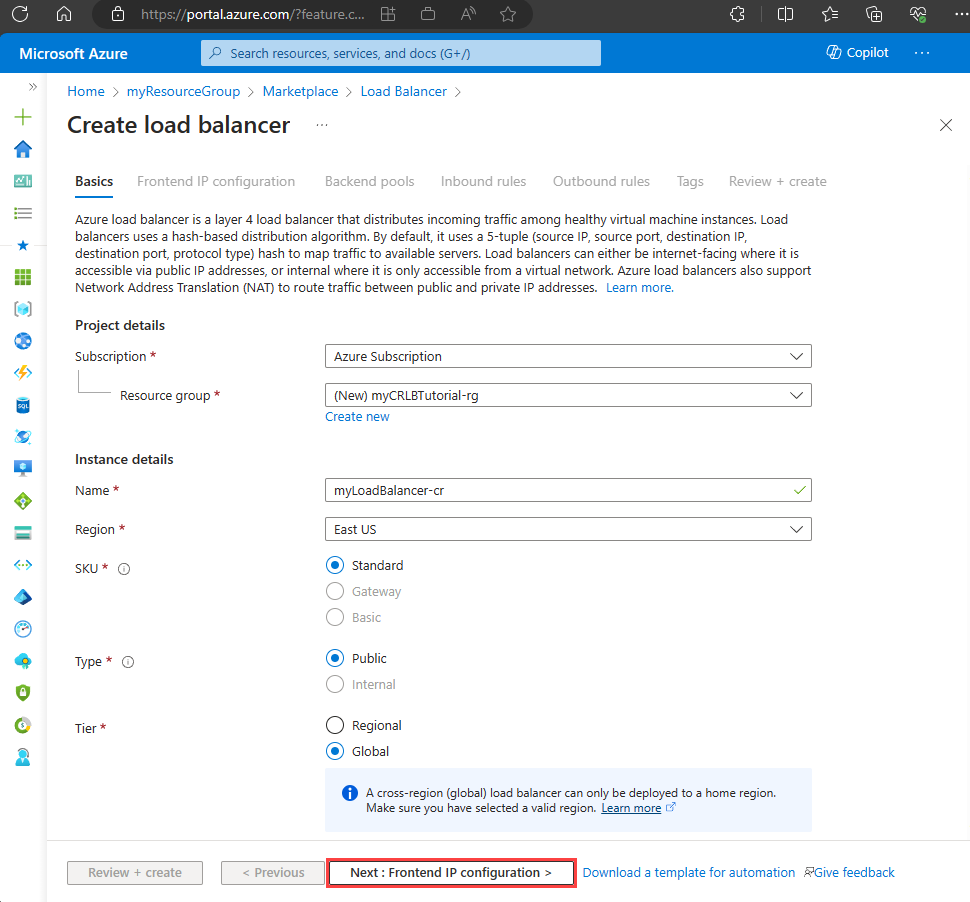
在頁面底端選取 [下一步:前端 IP 設定]。
在 [前端 IP 設定] 中,選取 [+ 新增前端 IP]。
在 [新增前端 IP 位址] 的 [名稱] 中輸入 [LoadBalancerFrontend]。
選取 [IPv4] 或 [IPv6] 作為 [IP 版本]。
在 [公用 IP 位址] 中,選取 [新建]。 在 [名稱] 中輸入 myPublicIP-cr。 選取 [確定]。
選取 [新增]。
選取頁面底部的 [下一步:後端集區]。
在 [後端集區] 中,選取 [+ 新增後端集區]。
在 [新增後端集區] 的 [名稱] 中輸入 myBackendPool-cr。
在 [負載平衡器] 中,於 [負載平衡器] 下拉式方塊中選取 [myLoadBalancer-r1],或您的第一個區域負載平衡器。 驗證前端 IP 設定和 IP 位址是否對應至 myLoadBalancer-r1。
在 [負載平衡器] 下拉式方塊中,選取 [myLoadBalancer-r2] 或您的第二個區域負載平衡器。 驗證前端 IP 設定和 IP 位址是否對應至 myLoadBalancer-r2。
選取 [新增]。
選取頁面底部的 [下一步:輸入規則]。
在 [輸入規則] 中,選取 [+ 新增負載平衡規則]。
在 [新增負載平衡規則] 中輸入或選取以下資訊:
設定 值 名稱 輸入 myHTTPRule-cr。 IP 版本 選取 [IPv4] 或 [IPv6] 作為 [IP 版本]。 前端 IP 位址 選取 [LoadBalancerFrontEnd]。 通訊協定 選取 [TCP]。 連接埠 輸入 80。 後端集區 選取 [myBackendPool-cr]。 工作階段持續性 選取 [無]。 閒置逾時 (分鐘) 輸入或將滑桿移至 15。 TCP 重設 選取 [啟用] 。 浮動 IP 保留預設值 [停用]。 選取 [新增]。
選取頁面底部的 [檢閱 + 建立] 。
在 [檢閱 + 建立] 索引標籤中,選取 [建立]。
注意
只能將跨區域負載平衡器部署在下列主要區域中:美國東部 2、美國東部、東歐、東南亞、美國中部、北歐、東亞。 如需詳細資訊,請參閱https://aka.ms/homeregionforglb。
測試負載平衡器
在本節中,您會測試跨區域負載平衡器。 您會在 Web 瀏覽器中連線到公用 IP 位址。 您將停止其中一個區域性負載平衡器後端集區中的虛擬機器,並觀察容錯移轉的狀態。
在 [概觀] 畫面上尋找負載平衡器的公用 IP 位址。 選取左側功能表中的 [所有服務]、選取 [所有資源],然後選取 [myPublicIP-cr]。
將公用 IP 位址複製並貼到您瀏覽器的網址列。 IIS Web 伺服器的預設頁面會顯示在瀏覽器上。

停止其中一個區域性負載平衡器後端集區中的虛擬機器。
重新整理網頁瀏覽器,並觀察與其他區域負載平衡器連線的容錯移轉狀態。
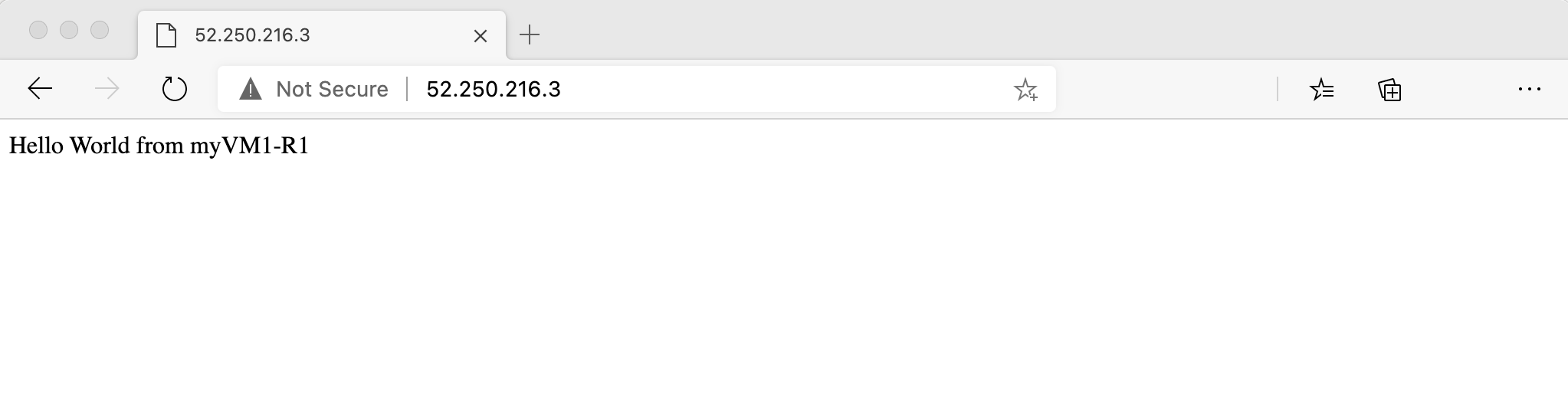
清除資源
若不再需要,可刪除資源群組、負載平衡器和所有相關資源。
若要這樣做,請選取包含資源的資源群組 CreateCRLBTutorial-rg,然後選取 [刪除]。
下一步
在本教學課程中,您已:
- 已建立跨區域負載平衡器。
- 已在跨區域負載平衡器的後端集區中新增了區域性負載平衡器。
- 建立了負載平衡規則。
- 測試了負載平衡器。
如需跨區域負載平衡器的詳細資訊,請參閱: